Já mostrei como instalar esse programa manualmente e hoje você verá como instalar o ClipGrab via repositório, para depois baixar vídeos do YouTube e outros sites de vídeo.
ClipGrab é uma ferramenta gráfica simples que permite que você faça busca e possa baixar vídeos do YouTube, Vimeo, Metacafe, Clipfish, Collegehumor, Dailymotion, MyVideo, MySpass, Sevenload, Tudou, Vimeo e outros sites de vídeo.
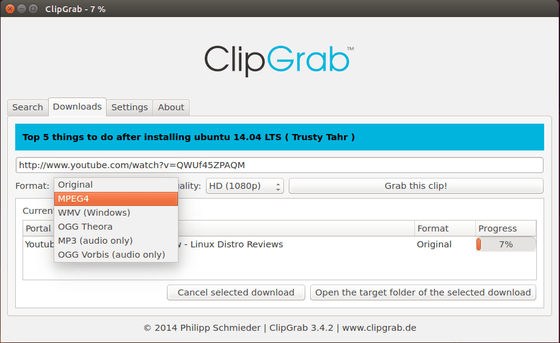
Você pode conferir aqui quais sites são suportados por este software.
Mas a ferramenta não se limita aos sites listados, porque muitos mais locais são suportados “extra oficialmente” através do site de reconhecimento automático do ClipGrab.
O programa permite salvar o vídeo no formato original ou converter para WMV, MPEG4, OGG Theora, MP3 (apenas áudio), OGG Vorbis (apenas áudio).
Se o FFmpeg (veja como instalar ele no Ubuntu) ou Avconv (veja como usar) estiver instalado, ClipGrab também pode baixar vídeos em HD a partir de sites que tenham suporte para alta definição.
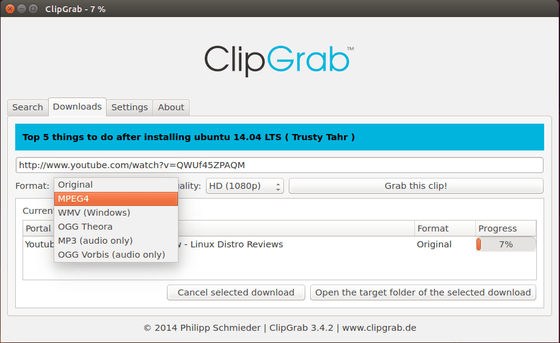
- YouTube com privacidade? Instale e experimente o FreeTube no Linux
- Como instalar o conversor 4K YouTube to MP3 no Linux
- Como instalar o Ktube media downloader no Linux via Snap
Como instalar o ClipGrab via repositório, para baixar vídeos do YouTube e outros sites
Para instalar o ClipGrab no Ubuntu e ainda poder receber automaticamente as futuras atualizações dele, você deve fazer o seguinte:
Passo 1. Abra um terminal (use as teclas CTRL + ALT + T);
Passo 2. Se ainda não tiver, use este comando para adicionar o repositório do programa no Ubuntu 12.04,14.04, 14.10, 15.04, 15.10, 18.04 e sistemas derivados:
sudo add-apt-repository ppa:noobslab/appsPasso 2. Se ainda não tiver, use este comando para adicionar o repositório do programa no Ubuntu 12.04, 14.04, 15.04, 16.04, 18.04 e sistemas derivados:
adicione o repositório do programa com este comando:
sudo add-apt-repository ppa:clipgrab-team/ppaPasso 3. Atualize o gerenciador de pacotes com o comando:
sudo apt-get updatePasso 4. Agora use o comando abaixo para instalar o programa;
sudo apt-get install clipgrabComo instalar o ClipGrab manualmente ou em outras distros
Para aqueles que não conseguiram instalar com o procedimento acima, não querem adicionar o repositório ou querem tentar instalar em outra distribuição baseada em Debian, você pode pegar o arquivo DEB do programa no PPA NoobsLab ou no PPA ClipGrab, e instalar ele manualmente (clicando duas vezes nele).
Ou use esse tutorial:
Como instalar o ClipGrab no Linux manualmente
Mas lembre-se! Ao optar por esse tipo de instalação, você não receberá nenhuma atualização do programa.
Pronto! Agora, quando quiser iniciar o programa, digite clipgrab no Dash (ou em um terminal, seguido da tecla TAB).
Desinstalando o ClipGrab no Ubuntu e derivados
Para desinstalar o ClipGrab no Ubuntu e derivados, faça o seguinte:
Passo 1. Abra um terminal;
Passo 2. Desinstale o programa, usando os comandos abaixo;
sudo apt-get remove clipgrab --auto-removeVeja também
Você também pode instalar o programa usando esse outro tutorial:
Como instalar o ClipGrab no Linux via arquivo appimage
O que está sendo falado no blog
- Ubuntu 24.04 LTS já está disponível para download
- Como atualizar para o Ubuntu 24.04 LTS via terminal (server e desktop)
- Como instalar o Grub Customizer no Ubuntu e derivados
- Pulse da HMD são os primeiros smartphones sem a marca Nokia
- Como instalar o Ubuntu Server de um jeito simples, rápido e direto
- Como instalar o jogo AstroMenace no Linux via Flatpak
- Como instalar o editor de roteiros WriterSolo no Linux via Flatpak